在当今网络安全问题日益严峻的背景下,合理配置防火墙设置是保障个人笔记本电脑安全的有效手段之一。特别是对于防火墙中的白名单功能,用户可以精确控制允许进入...
2025-05-01 1 笔记本
在长时间离开电脑时,使用屏保模式既能保护隐私,也能降低能耗。不过,如果你想要取消屏保模式或者进行个性化设置,这篇文章将为你提供详细的操作步骤和相关技巧。
取消屏保模式是一个简单的过程,但首先需要知道你使用的操作系统是什么,因为不同系统取消屏保模式的路径可能会有所不同。
Windows系统取消屏保
1.使用个性化设置:
在桌面空白处点击鼠标右键选择个性化。
找到锁屏选项,在候选设置中选择“屏幕保护程序设置”。
在弹出的设置窗口中,你可以看到“屏幕保护程序”的下拉菜单。将其设置为“无”。
2.通过控制面板:
按下`Win+R`键打开运行窗口,输入`control`并按回车。
在控制面板中选择“硬件和声音”下的“电源选项”。
点击屏幕保护程序旁的链接。
在打开的设置窗口中同样将屏幕保护程序设置为“无”。
macOS系统取消屏保
点击屏幕左上角的苹果菜单并选择“系统偏好设置”。
选择“桌面与屏幕保护程序”。
在右侧面板中,找到屏幕保护程序设置。
从下拉菜单中选择“无”,并关闭设置窗口。
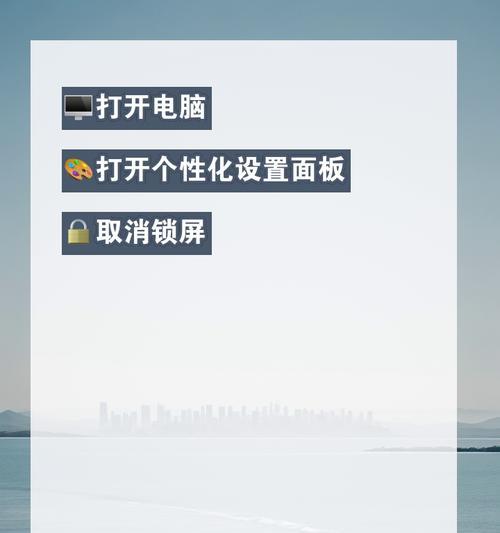
如果你决定继续使用屏保模式,下面是如何设置的详尽步骤。
Windows系统设置屏保模式
在“屏幕保护程序设置”窗口中,挑选一个你喜欢的屏保效果。
你可以调整显示时间和其他选项,比如何时启动屏保。
为了保证隐私安全,建议设置一个密码保护,以免别人趁你离开时操作电脑。
点击预览按钮可以看到效果,确认无误后点击确定保存设置。
macOS系统设置屏保模式
在“桌面与屏幕保护程序”偏好设置中,滚动屏幕保护程序列表选择一个。
调整启动时间并选择其他选项,如使用伴有声音的屏保。
点击“屏幕保护程序选项”进行进一步设置。
点击“测试”按钮可以看到预览效果,确认满意后关闭。
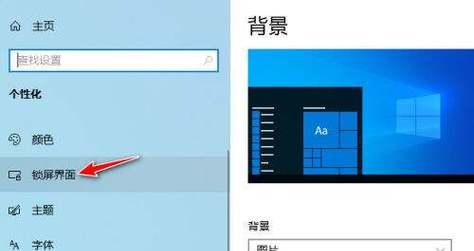
有时在屏幕保护程序设置中可能出现无法预览效果,或者取消后屏保仍然运行的问题。通常情况下,重新启动你的电脑可以解决大多数此类问题。若问题依旧存在,尝试更新显卡驱动或系统软件到最新版本,或者检查是否有任何第三方软件冲突。
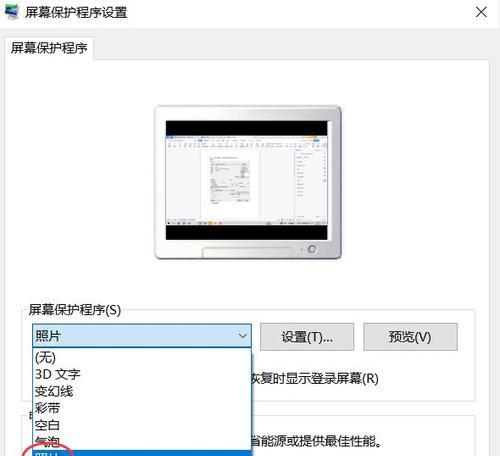
节能设置:屏保模式并非最佳省电设置。若想节约电能,考虑设置为“节能”或是“从不”。
自定义图片屏保:你可以使用自己喜爱的图片建立一个图像画廊作为屏保,这样每次返回电脑时都能看到自己的照片。
屏幕保护程序的屏幕亮度:可以尝试降低屏幕保护程序的亮度,对眼睛更舒适,也能进一步节能。
无论是选择取消屏保模式,还是进行个性化设置,了解你的操作系统提供的选项是关键所在。本文从基础的取消操作,到如何设置和一些潜在问题的解决办法,已经尽可能全面地涵盖了用户可能的需求。通过这些步骤和技巧,你可以灵活掌握你的笔记本屏保模式,更好地服务于你的工作与生活。
标签: 笔记本
版权声明:本文内容由互联网用户自发贡献,该文观点仅代表作者本人。本站仅提供信息存储空间服务,不拥有所有权,不承担相关法律责任。如发现本站有涉嫌抄袭侵权/违法违规的内容, 请发送邮件至 3561739510@qq.com 举报,一经查实,本站将立刻删除。
相关文章

在当今网络安全问题日益严峻的背景下,合理配置防火墙设置是保障个人笔记本电脑安全的有效手段之一。特别是对于防火墙中的白名单功能,用户可以精确控制允许进入...
2025-05-01 1 笔记本

在数字化时代背景下,战神笔记本以其强劲的性能和亲民的价格成为了许多玩家的心头好。然而,随着软件和游戏体积的日益庞大,硬盘空间不足成了不少用户面临的问题...
2025-04-25 21 笔记本

在使用笔记本电脑的过程中,您可能会遇到系统启动时遇到重启循环的问题,即电脑在启动过程中突然重启,并不断重复这个过程。这种情况通常被描述为“笔记本重启为...
2025-04-24 28 笔记本

随着数字技术的快速发展,用户对电脑性能的需求日益提高。联想Z580作为较早期推出的笔记本,虽然在当时具有一定的竞争力,但面对当今高性能需求的软件和游戏...
2025-04-24 25 笔记本

考研复习是每一个准备深造的学子必经的阶段,而使用手写笔记录笔记成为了现代学习中提高效率的重要工具。不过,在使用过程中难免会遇到一些问题。本文将为你详解...
2025-04-21 27 笔记本

随着技术的迅猛发展,笔记本电脑已成为我们生活中不可或缺的工具,不仅用于工作,也用于娱乐和学习。华为作为全球知名的科技企业,其产品以创新和高性价比著称。...
2025-04-21 29 笔记本